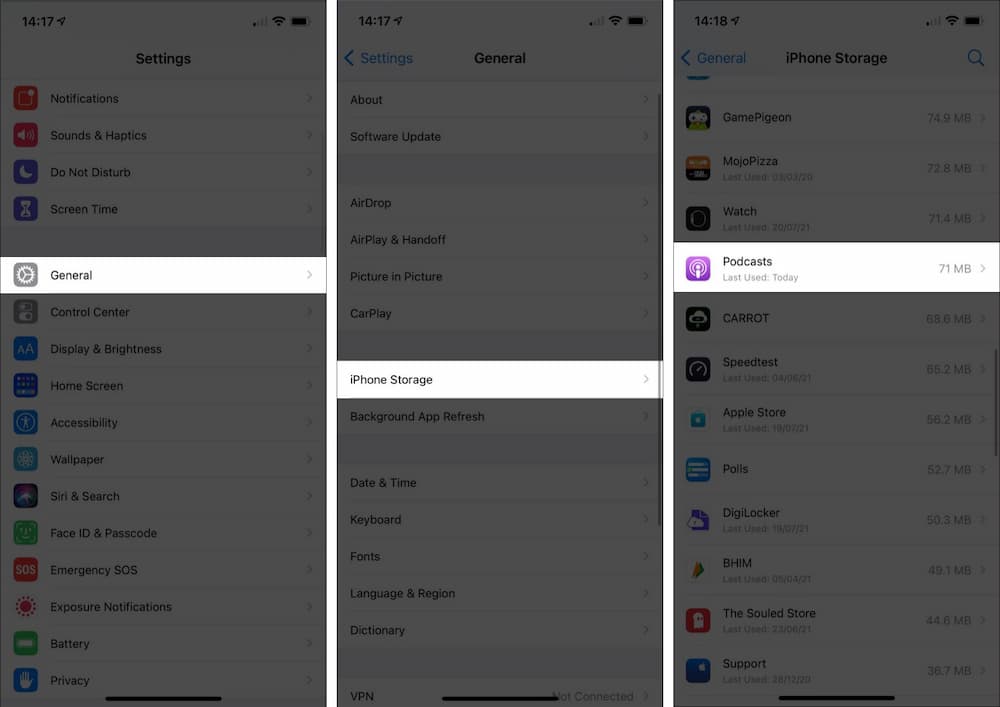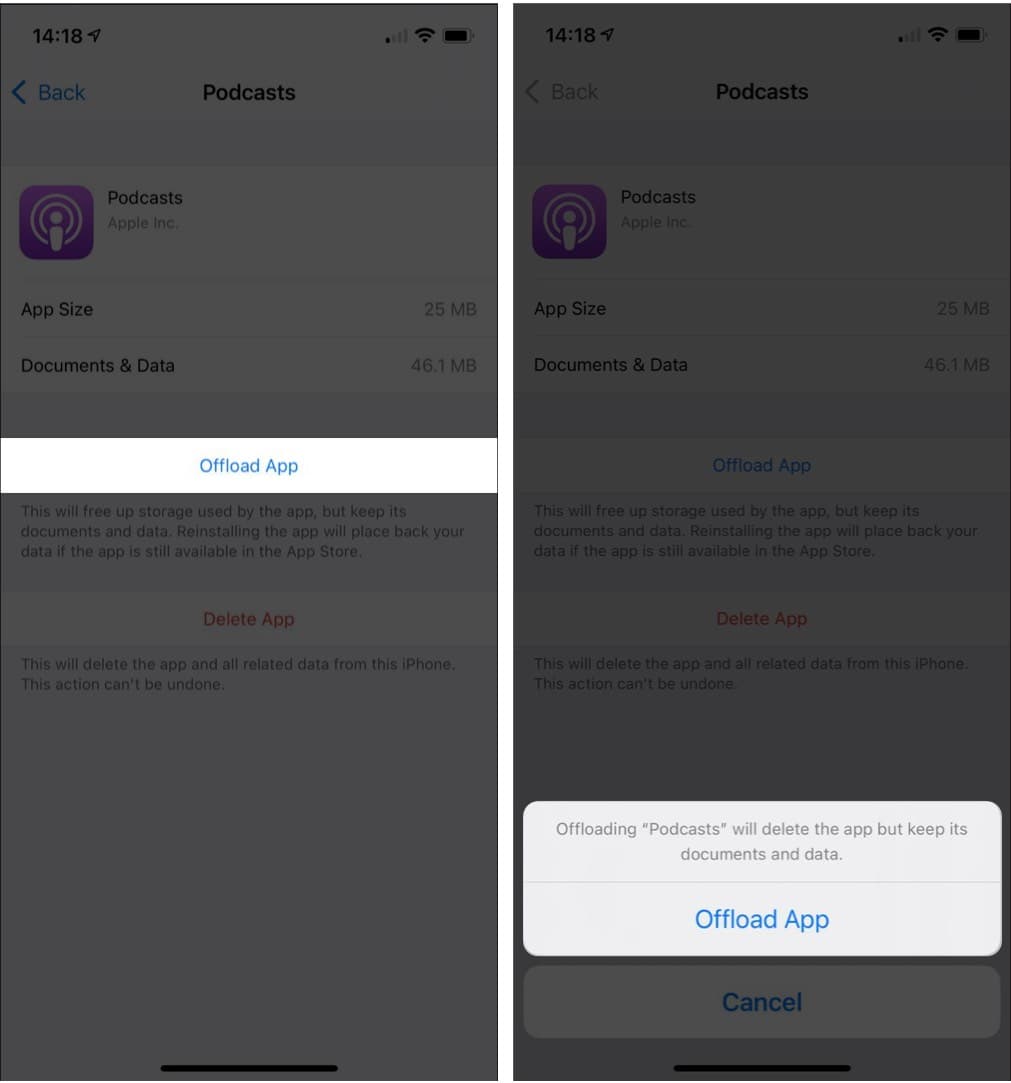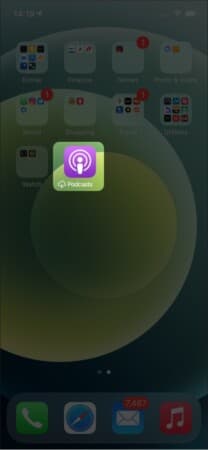كيفية تفريغ التطبيقات على iPhone و iPad لتوفير المساحة في هاتفك آخر شيء يريده أي شخص في الصيف هو اكتشاف أنه لا يمكنه التقاط المزيد من الصور أو مقاطع الفيديو للمناسبات الخاصة لأن مساحة تخزين جهاز iOS الخاص به بأقصى سعة ، مسدودة بالتطبيقات الكبيرة. يوضح موقع Apphone Official كيفية استخدام وظائف iOS للتخلص من التطبيقات التي تشغل مساحة كبيرة وكيفية مسح مساحة التخزين الأخرى على iPhone وحل مشكلة التخزين.
الميزة الأساسية لأجهزة مثل iPhone و iPad هي القدرة على تنزيل التطبيقات وتثبيتها. تخلق صناعة التطبيقات العملاقة مجموعة متنوعة من الأدوات المختلفة القابلة للتنزيل والعناصر الأخرى التي يمكن أن يكون من السهل جدًا ملء جهاز iOS بها بسرعة.
 |
| كيفية تفريغ التطبيقات على iPhone و iPad لتوفير المساحة في هاتفك |
هل تعاني دائمًا من نقص في ذاكرة التخزين أو تحب الحفاظ على نظافة جهازك؟ بدلاً من الحذف ، يمكنك ببساطة إلغاء تحميل التطبيقات على iPhone و iPad. هذه الميزة مفيدة لإزالة التطبيقات غير الضرورية أو غير المستخدمة دون حذف الإعدادات أو بيانات التطبيق. دعنا نتعرف على المزيد حول هذه الميزة وكيفية تمكينها على جهاز iPhone الخاص بك.
ما هو التفريغ على الايفون؟
مع نظام التشغيل iOS 11 ، قدمت Apple خيار إلغاء تحميل التطبيقات على iPhone ، وهو بديل فعال لحذف التطبيق. تقوم الميزة بإزالة التطبيق من iPhone مع الاحتفاظ ببياناته. وبالتالي ، عندما تختار إعادة تثبيت التطبيق ، فإنه يعيد جميع البيانات مرة أخرى ، اعتمادًا على توفر هذا التطبيق في متجر التطبيقات.
كيفية تفريغ التطبيق على iPhone و iPad يدويا
إذا كنت تريد إلغاء تحميل تطبيق ما على راحتك ، فيمكنك القيام بذلك جيدًا باتباع الخطوات أدناه:
- أفتح الإعدادات.
- انقر فوق عام.
- انقر فوق تخزين iPhone / iPad.
- حدد التطبيق الذي تريد إلغاء تحميله.
- بعد ذلك ، انقر فوق Offload App.
- انقر فوق Offload App مرة أخرى للتأكيد.
ها أنت ذا! سيقوم iOS الآن بإلغاء تحميل التطبيق. بالإضافة إلى ذلك ، ستحل إعادة تثبيت التطبيق محل خيار إلغاء تحميل التطبيق.
كيفية تفريغ التطبيقات غير المستخدمة على اي فون تلقائيا
بدلاً من ذلك ، يمكنك اختيار السماح لنظام iOS تلقائيًا بتفريغ التطبيقات التي تظل غير مستخدمة لفترة طويلة:
- أفتح الإعدادات.
- اضغط على متجر التطبيقات App Store .
- قم بالتبديل إلى إفراغ التطبيقات غير المستخدمة.
ملاحظة: إذا كانت مساحة التخزين على جهاز iPhone أو iPad منخفضة ، فقد تجد خيار إلغاء تحميل التطبيقات ضمن الإعدادات ← عام ← تخزين iPhone / iPad. بمجرد التمكين ، سيتم تلقائيًا تفريغ تحميل جميع التطبيقات غير المستخدمة على جهاز iPhone أو iPad.
سيسمح ذلك لنظام iOS بإلغاء تحميل التطبيقات التي لم يتم استخدامها لفترة طويلة. يمكنك تعطيل هذا الإعداد في أي وقت تريده.
لإيقاف تشغيل التطبيقات غير المستخدمة على iPhone ، ما عليك سوى اتباع الخطوات المذكورة أعلاه وإيقاف "إلغاء تحميل التطبيقات غير المستخدمة".
أعد تثبيت أو تنشيط التطبيقات التي تم إلغاء تحميلها
على الشاشة الرئيسية ، ستجد رمز التطبيق الذي تم إلغاء تحميله برمز سحابة صغير. إذا كنت ترغب في تنزيل التطبيق مرة أخرى ، فانقر فوق رمز التطبيق. سيتم تنزيله في غضون بضع دقائق ، حسب سرعة اتصالك بالإنترنت.
هذه هي الطريقة التي يمكنك بها إلغاء تحميل التطبيقات على جهاز iPhone و iPad. اسمحوا لي أن أعرف في التعليقات أدناه إذا كنت تواجه أي مشكلة في متابعة العملية.
إقرأ المزيد: